【电脑睡眠后一直登录不了怎么办 电脑睡眠了之后为什么打不开】当暂时不用电脑时,经常会让电脑进入睡眠状态,以此来节约电量 。但是有时候当想要使用电脑的时候,却不能登录了,那么电脑睡眠后一直登录不了怎么办呢?
1、打开电脑,点击开机键,通常可以打开电脑 。若是不能启动,需要长按开机键,彻底的关闭电脑,再重启 。

文章插图
电脑睡眠后一直登录不了怎么办2、重启电脑后,按快捷键win+R打开运行,在输入框内输入control,点击确定 。
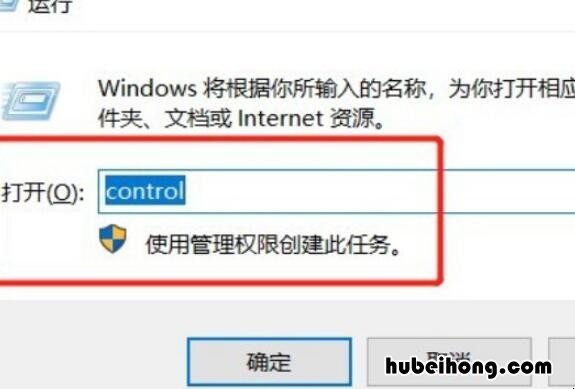
文章插图
电脑睡眠后一直登录不了怎么办3、进入控制面板之后,查看方式选择小图标 , 找到并点击电源选项 。
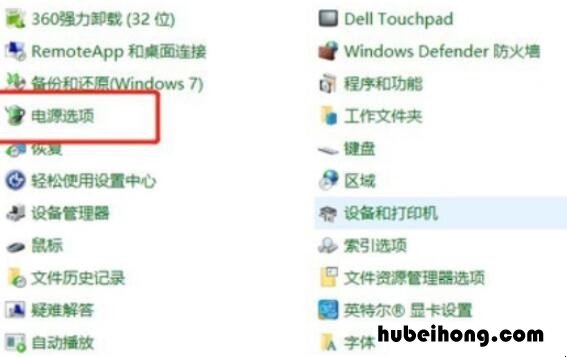
文章插图
电脑睡眠后一直登录不了怎么办4、在电源选项中 , 点击更改计划设置,在编辑计划设置的页面,使用计算机进入睡眠状态的时候选择从不,用电池的情况下也选择从不 , 最后点击保存修改 。
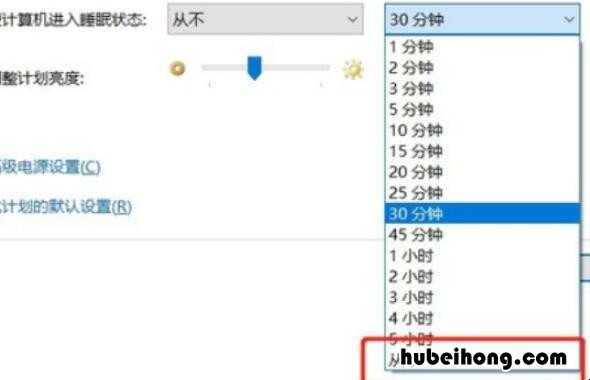
文章插图
电脑睡眠后一直登录不了怎么办以上就是给各位带来的关于电脑睡眠后一直登录不了怎么办的全部内容了 。
- 电脑突然启动不了怎么回事 电脑突然启动不了了
- 电脑着火后正确做法是什么 电脑起火时应该怎么办
- 电脑的保养方法有哪些 电脑日常保养及事项
- 电脑白屏是怎么回事 结束进程电脑白屏是怎么回事
- 电脑电池怎么保养 电脑电池保养程序功能
- 电脑水冷液多久换一次 240冷排和360差距大么
- 电脑格式化重装系统需要多久 优盘格式化了怎么恢复里面的数据
- 电脑格式化后需要重装系统吗 电脑格式化后需要重新分盘吗
- 电脑机箱如何保养 电脑机箱怎么保养最好
